Optimaalinen opas MOV-tiedoston pakkaamiseen parhailla kompressoreilla
Lyhenne sanoista elokuva, MOV:ta pidetään QuickTime-soittimen tiedostomuotona. Se käyttää MPEG-4-koodekkia, ja se voi sisältää erilaisia raitoja tallennettaessa elokuvia tai muita videotiedostoja. Kun puhumme videomuodon bittinopeudesta, se on 2900 kbps MOV:lle. Ilmeisesti MOV vie enemmän muistitilaa. Tässä tapauksessa voi olla hankalaa siirtää tai lähettää tämän muotoisia videoita Internetin kautta.
Koska MOV-tiedostot ovat luonteeltaan isoja laadusta johtuen, niiden jakaminen tai lataaminen verkossa olisi vaikeaa. Kuten tiedämme, viestisovelluksilla on rajoituksia liitteiden, kuten videoiden, lähettämiselle. Siksi videoiden pakkaaminen on ihanteellinen tapa ratkaista tämä ongelma. Ilman lisäselvityksiä, tässä on joitain toimivia keinoja pakkaa .mov-tiedostoja Mac- ja Windows-tietokoneissa.
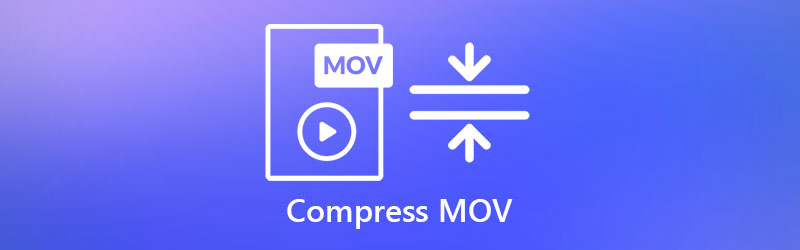
- Osa 1. Nopea tapa pakata MOV Macissa ja Windowsissa
- Osa 2. Pakkaa MOV QuickTimessa
- Osa 3. Pakkaa MOV iMoviessa
- Osa 4. Pakkaa MOV online-palvelun avulla
- Osa 5. Usein kysyttyä MOV:n pakkaamisesta
Osa 1. Nopea tapa pakata MOV Macissa ja Windowsissa
Ensimmäinen ratkaisu, jota voit käyttää QuickTime- tai MOV-videon pakkaamiseen, on Vidmore Video Converter. Tämä työpöytäohjelma on suunniteltu pienentämään merkittävästi videon tiedostokokoa. Lisäksi se tukee lähes kaikkia videomuotoja, kuten MP4, AVI, MOV, MKV, WMV ja niin edelleen. Lisäksi siinä on useita tapoja pienentää videotiedoston kokoa.
Tämän ohjelman avulla voit leikata tai leikata videon pituutta, jolloin tiedostokoko pienenee. Vaihtoehtoisesti voit mukauttaa pakkaussuhdetta ja alentaa videon resoluutiota. Tällä tavalla voit pienentää tiedostokokoa. Työkalulla on paljon tarjottavaa, kuten videoiden yhdistäminen, trimmeri, rotaattori jne. Opi pakata Quicktime-videoita noudattamalla alla olevia ohjeita.
Vaihe 1. Hanki videokompressori
Ensinnäkin tartu tähän ohjelmaan tietokoneellesi. Napsauta vain saatavilla olevaa Ilmainen lataus painikkeet. Varmista, että saat oikean latauslinkin tietokoneellesi. Asenna ja suorita sitten ohjelma.
Vaihe 2. Siirry videokompressoriin
Siirry seuraavaksi Työkalupakki -välilehti päästäksesi ohjelman toimintoihin. Siirry sitten Videokompressori napsauttamalla sitä valikossa. Lähetä video, jonka haluat pakata napsauttamalla Plus -painiketta ja lataa tiedosto.
Säädä prosenttiosuus haluamasi pakkaussuhteen mukaan liukusäätimen avulla. Tämän jälkeen voit säätää resoluutiota ja videomuotoa tarpeidesi mukaan. Osuma Puristaa kun kaikki asetukset on tehty.
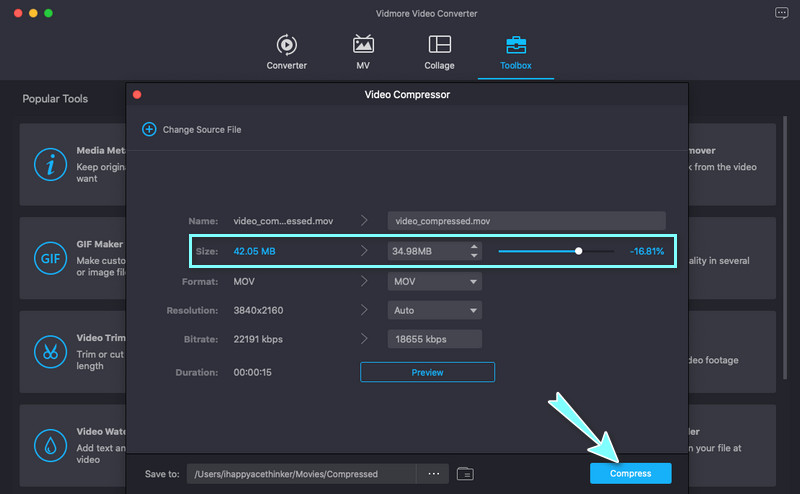
Vaihe 3. Käytä Video Trimmeria pienentääksesi tiedostoa
Alkaen Työkalupakki -välilehti, valitse Videoleikkuri valikosta. Lisää video, jota haluat muokata. Sitten voit siirtää ohjaustankoa ja säätää niitä haluamallesi kestolle. Voit myös asettaa aloitus- ja päätepisteet videotiedoston leikkaamiseksi. Napsauta seuraavaksi Viedä ja tee tarvittavat asetukset.
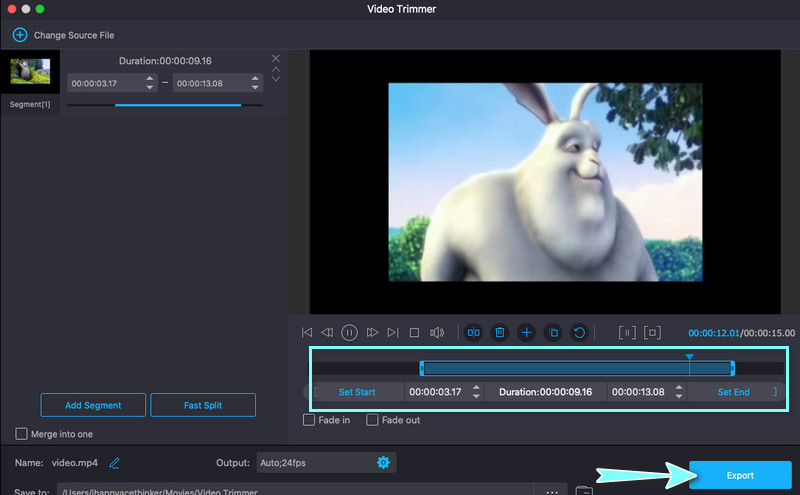
Osa 2. Pakkaa MOV QuickTimessa
Ehkä etsit alkuperäistä tapaa pakata tiedostosi. Itse asiassa QuickTimea ei ole suunniteltu vain multimedian suoratoistoon. Voit myös käyttää ohjelmaa videoiden käsittelyyn. Lisäksi sen avulla voit leikata ja leikkaa videoita. Vielä tärkeämpää on, että se voi pakata videoita mukauttamalla videon ulottuvuutta. Opi pakkaamaan videoita QuickTimessa alla olevan ohjeen avulla.
Vaihe 1. Käynnistä QuickTime-sovellus Macissasi. Avaa sitten videotiedosto, jonka haluat pakata.
Vaihe 2. Vie sen jälkeen tiedosto ja valitse sopivin videon mitta tai resoluutio. Voit tehdä tämän siirtymällä kohtaan Tiedosto > Vie nimellä > Vaihtoehto.
Vaihe 3. Valitse sopiva resoluutio ja laatu tarjotuista vaihtoehdoista tarpeidesi mukaan, ja olet valmis.

Osa 3. Pakkaa MOV iMoviessa
Toinen alkuperäinen Mac-ohjelma, jota voit käyttää QuickTime-videoiden pakkaamiseen, on iMovie. Se on Apple-laitteille, kuten iPhonelle, iPadille ja Macille, räätälöity videoeditori. Tämän ohjelman ominaisuus tekee meihin suurimman vaikutuksen tiedostojen jakamisominaisuudet. Voit jakaa sen lähes kaikilla media-alustoilla ja jopa toistaa sen eri laitteilla, kuten Macilla, iPhonella ja Apple TV:llä. Toisaalta tässä on esittely .mov-tiedoston pakkaamisesta Apple iMoviessa.
Vaihe 1. Avaa iMovie Macissasi. Tuo sitten ja muokkaa MOV-tiedostoja tavalliseen tapaan.
Vaihe 2. Kun olet lopettanut MOV-videon muokkaamisen, voit viedä ja pakata tiedoston. Laajenna Tiedosto -vaihtoehtoa napsauttamalla Jaa -kuvake oikeassa yläkulmassa.
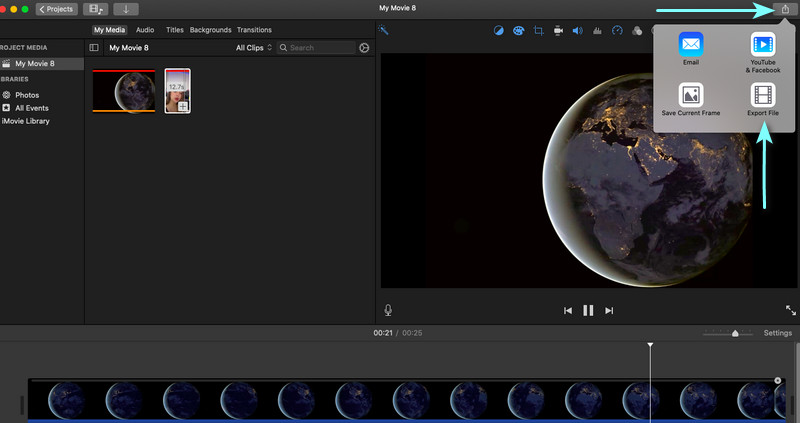
Vaihe 3. Valitse seuraavaksi Vie tiedosto vaihtoehto ja keskity siihen Resoluutio ja laatu editoimasi elokuvasta.
Vaihe 4. Säädä mainittuja asetuksia ja tarkkaile tiedoston koon pienenemistä. Klikkaus Seuraava Siirtyä eteenpäin. Kirjoita tiedoston nimi ja määritä tiedoston sijainti. Lopuksi lyö Tallentaa.
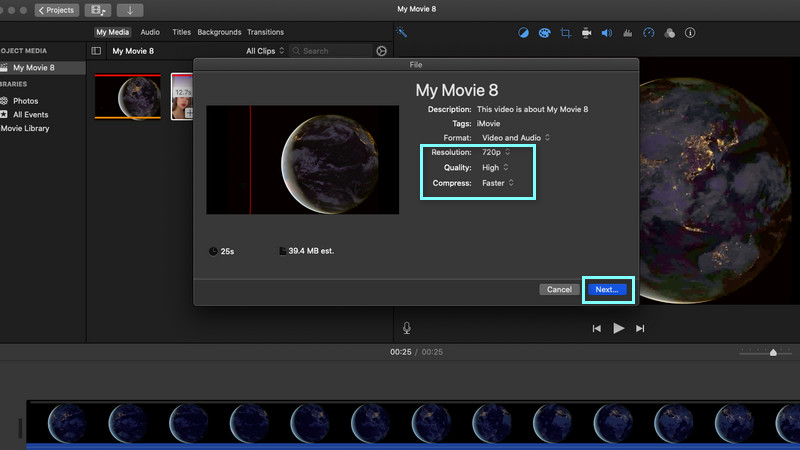
Osa 4. Pakkaa MOV online-palvelun avulla
Toinen toteuttamiskelpoinen ja ilmainen tapa, jota voit käyttää QuickTime-videotiedoston pakkaamiseen, on käyttää Ilmainen online-videokompressori kirjoittanut Vidmore. Se on verkkopohjainen ohjelma, jonka avulla voit pienentää videon tiedostokokoa suoraan verkkosivulta. Kuten kaikki tiedämme, verkkopohjaiset sovellukset tarjoavat käyttömukavuutta, koska sinun ei tarvitse ladata sovellusta. Edellyttäen, että käyttäjällä on Internet-yhteys ja selain, työkalu voi suorittaa tehtävän nopeasti ja tehokkaasti.
Et myöskään koe hylkäämistä aina, kun videon koko tai lukumäärä on suuri. Lisäksi kaikki tulovideomuodot hyväksytään. Sen avulla voit käsitellä 4K- ja HD-videoita nopealla nopeudella. Lisäksi se ei jätä vesileimaa ohjelmalla pakattuihin videoihin, ja laatu on taattu erinomainen.
Tämän jälkeen tässä on vaiheet, jotka sinun tulee suorittaa oppiaksesi pakkaamaan QuickTime-videon.
Vaihe 1. Avaa ilmainen online-videokompressori
Vieraile ensin ohjelman virallisella verkkosivustolla millä tahansa selaimella, kuten Chrome, IE, Safari ja Firefox.
Vaihe 2. Asenna videokäynnistin
Klikkaa Pakkaa nyt -painiketta verkkosivuston pääkäyttöliittymässä. Asenna sitten nopeasti käynnistysohjelma aktivoidaksesi ohjelman. Kun olet valmis, voit etsiä kohde-MOV-tiedoston tietokoneesi kansiosta ja ladata sen verkkosovellukseen.
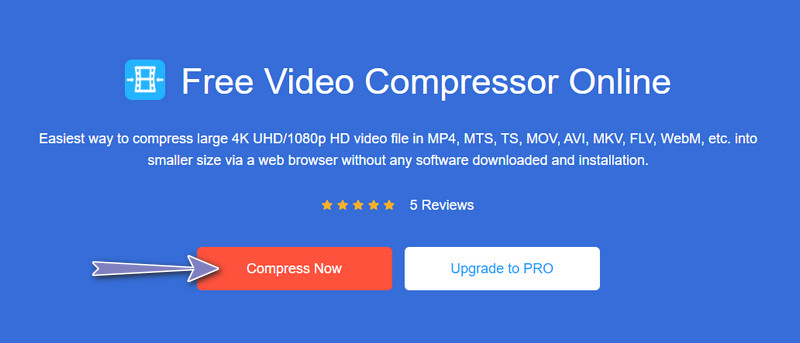
Vaihe 3. Säädä puristusaste
Siirrä nyt puristavaa liukupalloa ja säädä sitä videon pakkausastetarpeesi mukaan. Tämän jälkeen voit mukauttaa videon resoluutiota, muotoa tai bittinopeutta pienentääksesi tiedostokokoa merkittävästi.
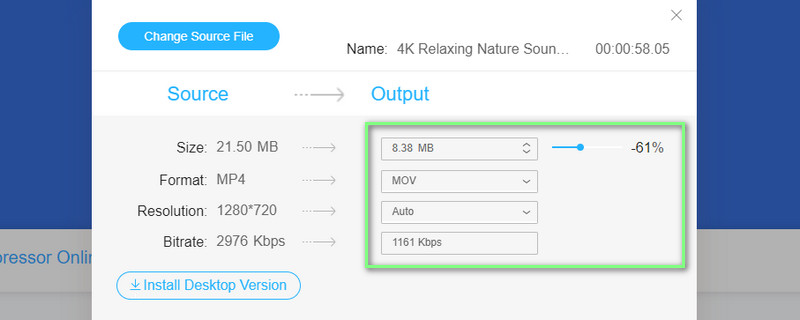
Vaihe 4. Aloita pakkaustoiminto
Napsauta lopuksi Puristaa -painiketta vahvistaaksesi prosessin. Odota, että prosessi on valmis, ja voit esikatsella ulostulovideota ponnahdusikkunasta.
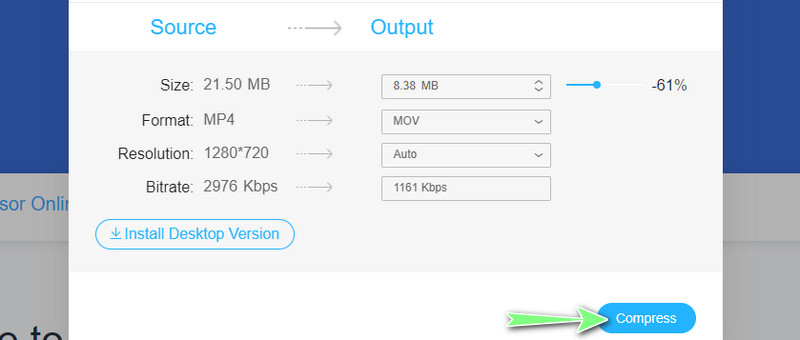
Osa 5. Usein kysyttyä MOV:n pakkaamisesta
Kuinka voin pakata MP4-videotiedoston?
Mikä tahansa videokompressori voi toimia MP4-tiedostojen kanssa. Käytätpä sitten mobiili- tai työpöytäohjelmaa, MP4-tiedostot on helppo pakata. Otetaan esimerkiksi Vidmore Free Video Compressor Online. Lataa vain MP4-tiedostosi ja valitse haluamasi laatu, resoluutio, videon koko jne. Kun se on asetettu, aloita pakkaustoiminnolla.
Voinko pakata suuren videotiedoston?
Joo. Asia on, sinun on löydettävä ohjelma, jolla ei ole rajoituksia tulovideon koon suhteen. Itse asiassa voit löytää monia ohjelmia verkosta.
Kuinka voin lähettää suuren videon sähköpostiin?
Se voi vaihdella käyttämäsi alustan mukaan. Se on erilainen, kun kyse on Outlookista, Gmailista ja iCloudista. Tällä kertaa käytämme iCloudia. Siirry vain Luominen-välilehteen ja laita valintamerkki Käytä sähköpostin pudotusta lähetettäessä suuria liitteitä -valintaruutu. Lähetä lopuksi sähköpostisi videon liitteenä.
Kuinka optimoida video verkkoa varten?
Voit optimoida tai pakkaa video verkkoon käyttämällä luotettavaa videokompressoria. Varmista vain, että muunnat HTML5-tuettuun muotoon. Tätä varten voit käyttää Vidmore Video Converteria pakataksesi ja viedäksesi eri videomuotoihin.
Johtopäätös
Tämä opas opasti sinut MOV-videon koon pienentämiseen. Sisältö jakaa myös 4 käytännön tapaa pakkaa QuickTime-videotiedoston. Voimme luokitella ne alkuperäisiksi ja kolmannen osapuolen menetelmiksi. Samaan aikaan suurten videotiedostojen, kuten MOV, pakkaamisen ei tarvitse olla vaivalloisen monimutkainen ja pitkä prosessi.
Siksi etsimme parhaita ratkaisuja tämän tehtävän suorittamiseksi mahdollisimman nopeasti. Mitä menetelmää tai sovellusta käytät videoiden pakkaamiseen? Voit kokeilla jokaista mainittua ohjelmaa ja kertoa kokemuksistasi muiden kanssa.
MOV-vinkkejä
-
MOV-ratkaisut
-
Pakkaa video
-
Quicktime


